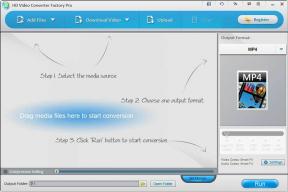डाउनलोड नवीनतम Masstel USB ड्राइवर और स्थापना गाइड
Usb ड्राइवर / / August 05, 2021
जब आप पीसी / लैपटॉप से फ़ोन कनेक्ट करते हैं, तो आम प्रचलन के अनुसार, USB ड्राइवर स्थापित हो जाते हैं। उपयोगकर्ता को भी उसी के बारे में सूचित किया जाता है। हालाँकि, कुछ उपकरण अपवाद के साथ आते हैं जो स्वचालित स्थापना की प्रणाली प्रदान नहीं करते हैं। मास्सेल एक ऐसी कंपनी है। तो, इसका मतलब है कि आपको अपने सिस्टम पर यूएसबी ड्राइवरों को मैन्युअल रूप से डाउनलोड और इंस्टॉल करना होगा। इस पोस्ट में, हमने मास्टेल और उनके संबंधित यूएसबी ड्राइवरों से विभिन्न उपकरणों की सूची को रखा है। पकड़ो Masstel USB ड्राइवर आपको उन्हें इंस्टॉल करने के लिए इंस्टॉलेशन गाइड की आवश्यकता है और उसका पालन करें।

सभी उपकरणों के लिए Masstel USB ड्राइवर डाउनलोड करें
हमने अपने उपकरणों के विभिन्न मॉडलों के लिए मास्टेल यूएसबी ड्राइवरों की सूची को रखा है। आप साथ टैग किए गए लिंक पर क्लिक करके USB ड्राइवरों को डाउनलोड कर सकते हैं।
| Masstel डिवाइस सूची | USB ड्राइवर डाउनलोड लिंक |
| मस्सल एन ४३५ | डाउनलोड |
| मस्तिल N १ | डाउनलोड |
| मसल्स एन 6 | डाउनलोड |
| मस्सल N3 | डाउनलोड |
| मस्सल एन 660 एस | डाउनलोड |
| मस्स्टल एन 668 | डाउनलोड |
| मस्सल एन 535 | डाउनलोड |
| मस्स्टल एन 558 | डाउनलोड |
| मस्सल टैब 8 | डाउनलोड |
| मस्सल टैब 7 | डाउनलोड |
| मस्सल एन ५४० | डाउनलोड |
| मस्सल एन 600 एस | डाउनलोड |
| मैस्टेल टैब 860 | डाउनलोड |
| मैस्टेल टैब 710 | डाउनलोड |
| मस्सल टैब 10 | डाउनलोड |
| मैस्टेल टैब 712 | डाउनलोड |
अन्य महत्वपूर्ण ड्राइवर
- डाउनलोड और स्थापित करें MediaTek MT65xx USB VCOM ड्राइवर
- एसपी फ्लैश टूल क्या है? एसपी फ्लैश टूल का उपयोग करके फ्लैश स्टॉक फर्मवेयर कैसे करें
- SmartPhone फ़्लैश टूल डाउनलोड करें (SP Flash Tool)
- नवीनतम फैक्ट्री अपग्रेड डाउनग्रेड स्प्रेडट्रम फ्लैश टूल
- SP फ्लैश टूल का उपयोग करके किसी भी मीडियाटेक स्मार्टफोन पर TWRP रिकवरी को कैसे फ्लैश करें
- नवीनतम Qcom फोन डाउनलोड टूल कैसे डाउनलोड करें
- नवीनतम फैक्ट्री अपग्रेड डाउनग्रेड स्प्रेडट्रम फ्लैश टूल
- विंडोज और मैक के लिए एंड्रॉइड यूएसबी ड्राइवर्स डाउनलोड करें
Masstel डिवाइसेस पर USB ड्राइवर कैसे स्थापित करें
सबसे पहले, अपने कंप्यूटर पर एंड्रॉइड एसडीके इंस्टॉल करें। आप ऐसा कर सकते हैं यहाँ से डाउनलोड करें.
2. एंड्रॉइड एसडीके स्थापित करने के बाद, स्टार्ट मेनू पर जाएं। Android SDK Tools -> SDK Manager का चयन करें। उस पर राइट-क्लिक करें और चुनें व्यवस्थापक के रूप में चलाओ
ध्यान दें: कृपया SDK प्रबंधक को व्यवस्थापक मोड में चलाना सुनिश्चित करें। अन्यथा, आपको नए घटकों को स्थापित करने में परेशानी का सामना करना पड़ेगा।

3. एसडीके प्रबंधक में, चयन करें एक्स्ट्रा कलाकार. वहां आपको सेलेक्ट करना होगा Google USB ड्राइवर और फिर क्लिक करें 1 पैकेज स्थापित करें.

4. जब इंस्टॉलेशन पूरा हो जाए, तो अपने एंड्रॉइड डिवाइस में प्लग इन करें।
5. अपने पीसी पर डिवाइस मैनेजर खोलें। आप इसे सर्च बार में "डिवाइस मैनेजर" सर्च करके कर सकते हैं। यहां सेलेक्ट करें एंड्रॉयड फोन, राइट-क्लिक करें और चुनें - ड्राइवर सॉफ़्टवेयर अपडेट करें

6. एक नया संवाद बॉक्स दिखाई देगा, "ड्राइवर सॉफ़्टवेयर के लिए मेरा कंप्यूटर ब्राउज़ करेंविकल्पों में से।

7. अब “Select” करेंमुझे अपने कंप्यूटर पर डिवाइस ड्राइवरों की सूची से चुनने दें”विकल्प।

8. चुनते हैं "सभी डिवाइस दिखाएं“ड्रॉप-डाउन मेनू से।

9. “पर क्लिक करेंडिस्क हैबटन

10. Google USB ड्राइवर के लिए पथ दर्ज करें।
C: \ Program Files (x86) \ Android \ android-sdk \ extras \ google \ usb_driver

11. चुनते हैं "Android ADB इंटरफ़ेस“उपकरणों की सूची से।

12. "दबाकर Android USB ड्राइवर स्थापित करें की पुष्टि करेंहाँबटन।

13. प्रेस स्थापित करें।

14. अब स्थापना पूरी हो गई है। इंस्टॉलेशन विज़ार्ड को समाप्त करने के लिए आप क्लोज बटन पर क्लिक कर सकते हैं।

तो, दोस्तों, यदि आप Masstel से उपकरणों का उपयोग करते हैं, तो Masstel USB ड्राइवरों को पकड़ो जिसके बिना आप अपने फोन को पीसी से कनेक्ट नहीं कर सकते। हमें उम्मीद है कि यह मार्गदर्शिका आपके लिए उपयोगी थी। बाजार में विभिन्न स्मार्टफोन के लिए ड्राइवरों और उपकरणों के सभी अपडेट्स के लिए हमें फॉलो करें।
स्वयंवर एक पेशेवर तकनीकी ब्लॉगर है, जो कंप्यूटर एप्लीकेशन में मास्टर्स डिग्री के साथ है और Android विकास के साथ अनुभव भी रखता है। वह स्टॉक एंड्रॉइड ओएस के एक कट्टर प्रशंसक हैं। तकनीकी ब्लॉगिंग से, उन्हें गेमिंग, यात्रा और गिटार बजाना / सिखाना पसंद है।